شاید متوجه شده باشید که تنظیمات زیادی برای تلویزیون و یا مانیتور شما وجود دارد. حال کدام تنظیمات برای کاری که انجام می دهید مناسب تر است؟ وقتی نوبت به بازی می رسد -مخصوصاً بازی های آنلاین- تفاوت برد و باخت می تواند کسری از ثانیه باشد و این گاهی به دلیل تنظیمات نادرست نمایشگر شما است. جهت فهمیدن بهترین تنظیمات تلویزیون یا مانیتور برای بازی با ترنجی همراه باشید.
بهترین تنظیمات تلویزیون یا مانیتور برای بازی و رفع Input lag
Input lag یا «تأخیر ورودی» تأخیر اندکی است که نمایشگر شما برای دریافت سیگنال تصویر ایجاد می کند و سپس آن را روی صفحه نشان می دهد. اکثر نمایشگر ها امکان انتخاب چند تنظیمات از پیش تعیین شده را دارند و یکی از این حالت ها Game Mode یا حالت بازی است.
بسته به شرکت سازنده نمایشگر، حالت بازی می تواند قسمتهای مختلف تصویر را تغییر دهد. برخی از آنها برای اطمینان از حداقل تأخیر ورودی، هرگونه تنظیمات سنگین را خاموش می کنند، در حالی که برخی فقط ممکن است تنظیمات رنگ را تغییر دهند. اگرچه این تنظیمات رنگ ممکن است جذاب تر به نظر برسند، اما در واقع هیچ کاری برای تأخیر ورودی انجام نمی دهد. بنابراین ممکن است مجبور شوید برخی تنظیمات دیگر را به صورت دستی تغییر دهید.
وقتی Game mode تنظیمات را تغییر دهد، ممکن است کیفیت تصاویر نیز کاهش یابد. برای بازی های سریع مثل فورتنایت که سرعت از کیفیت تصویر مهم تر است، این تنظیمات عالی است. اما برای بازی های دیگر می توانید از تنظیمات دلخواه خود استفاده کنید.
در صورت وجود نداشتن Game mode چکار کنیم
همه نمایشگر ها دارای حالت بازی نیستند بعلاوه گاهی اوقات نمایشگر ها تنها کاری که می کنند تغییر مشخصات رنگ است. در این صورت، می توانید برخی از تنظیمات رایجی که در اکثر نمایشگر ها وجود دارند را پیدا کرده و خودتان آنها را تنظیم کنید:
- Backlight:100% (نور پس زمینه)
- Contrast:100% (کنتراست)
- Brightness:50% (روشنایی)
- Sharpness:0% (وضوح)
- Color:50% (رنگ)
- Tint (G/R):50% (ته رنگ)
اگر نمایشگر شما از تنظیمات پیشرفته تری نیز برخوردار است می توانید هرچه برای پردازش سنگین است را خاموش کنید تا تأخیر ورودی را کاهش دهید. تولیدکنندگان مختلف تنظیمات را به روش خود انجام می دهند، بنابراین در اینجا باید به دنبال سازنده نمایشگر خود باشید:
Samsung:
- Dynamic Contrast: Off
- Black Tone: Off
- Flesh Tone: 0
- Gamma: 0
- Motion Lighting: Off
- Digital Clean View: Off
- Smart LED: Off
Sony:
- Noise Reduction: Off
- MPEG Noise Reduction: Off
- Dot Noise Reduction: Off
- Reality Creation: Off
- Smooth Gradation: Off
- Motionflow: Off
- CineMotion: Off
- Black Corrector: Off
- Auto Light Limiter: Off
- Clear White: Off
- Live Color: Off
- Detail Enhancer: Off
- Edge Enhancer: Off
- SBM: Off
LG:
- Super Resolution: Off
- Dynamic Color: Off
- Clear White: Off
- Motion Eye Care: Off
- TruMotion: Off
- Real Cinema: Off
تنظیمات خروجی را فراموش نکنید
علاوه بر تنظیمات نمایشگر، می توانید موارد موجود در کنسول یا PC خود را نیز بررسی کنید. برای تغییر این تنظیمات می توانید به بخش output settings در کنسول یا PC خود بروید. اطمینان حاصل کنید که رزلوشن روی بالاترین حالت ممکن تنظیم شده باشد.
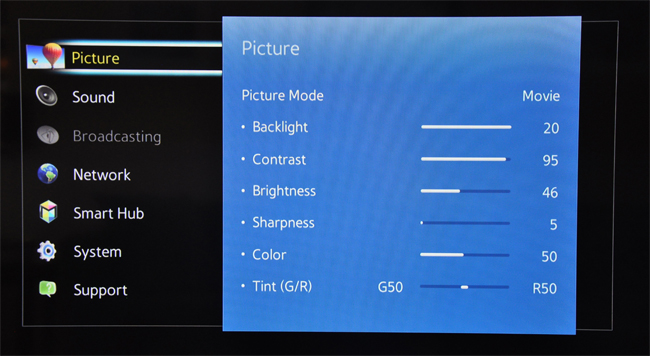
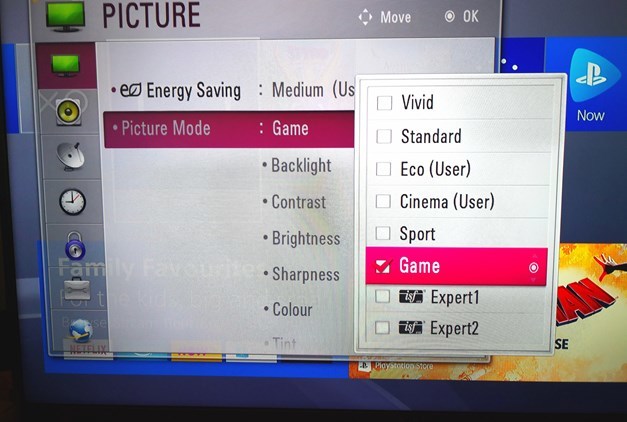
واقعاً پستاتون یکی از یکی مفید تر… دقیقاً دست گذاشتید رو نیازات کاربرا… عالیه با همین جدیت ادامه بدید… احسنت… ❤️🌹👍
عالی🔥🔥🔥🔥🔥🔥
البته دوستان توجه داشته باشند اگر این تنظیمات رو اعمال کنند(مخصوصا اگر پنل Oled نباشه) با اینکه تاخیر کمتر میشه؛ ولی، کیفیت تصویر افت چشمگیری پیدا می کنه.
توصیم اینه که فقط برای بازی های آنلاین این کارو انجام بدید و برای بازی های تک نفره و آفلاین نیاز آنچنانی به تاخیر پایین وجود نداره.
البته این مبحث هم به سلیقه ی بصری فرد برمیگرده!